
Bildschirm [Reserve-Job]
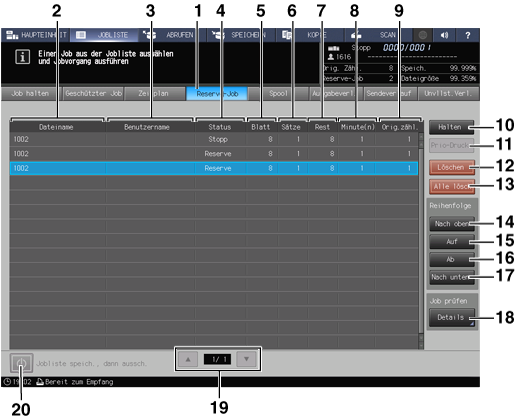
Nr. | Name | Beschreibung |
|---|---|---|
1 | [Reserve-Job] | Drücken Sie hier, um den Bildschirm [Reserve-Job] anzuzeigen. |
2 | [Dateiname] | Zeigt den Dateinamen an, falls einer vergeben wurde. |
3 | [Benutzername] | Zeigt den Benutzernamen an, falls einer registriert ist. |
4 | [Status] | Zeigt den aktuellen Status von gedruckten, zurückgestellten oder reservierten Jobs an. |
5 | [Blatt] | Zeigt bis zu 5 Ziffern für die Seitenanzahl an. |
6 | [Sätze] | Zeigt bis zu 4 Ziffern für die Satzanzahl an. |
7 | [Rest] | Zeigt bis zu 4 Ziffern für noch auszugebende Seiten an (= Seiten x Sätze). |
8 | [Minute(n)] | Zeigt die benötigte Zeit bis zur Beendigung der einzelnen Jobs an (in Minuten). |
9 | [Orig.zähl.] | Zeigt die Anzahl der Originale eines Jobs an. |
10 | [Halten] | Hält den zurückgestellten oder reservierten Job. |
11 | [Prior-Druck] | Gibt einen zu druckenden Job vor dem derzeit aktiven Job aus. Wählen Sie den Auftrag aus, der vor dem aktuellen Auftrag gedruckt werden soll. Drücken Sie dann auf [Prio-Druck] und anschließend im Dialogfeld auf [Ja]. |
12 | [Löschen] | Drücken Sie hier, um einen Job nach der Auswahl aus der Liste zu löschen. Der ausgewählte Auftrag wird gelöscht. |
13 | [Alle lösch] | Drücken Sie hier, um alle im Bildschirm [Reserve-Job] angezeigten Jobs gemeinsam zu löschen. |
14 | [Nach oben] | Drücken Sie hier, um einen Job nach dem Abschluss des Druckvorgangs des derzeit aktiven Jobs auszudrucken. Der ausgewählte Auftrag wird direkt unter den aktuellen Ausgabeauftrag verschoben. |
15 | [Auf] | Drücken Sie hier, um die Ausgabepriorität eines Jobs nach der Auswahl aus der Liste zu erhöhen. Der ausgewählte Auftrag wird bei jedem Betätigen der Taste innerhalb der Druckreihenfolge um eine Position nach oben verschoben. |
16 | [Ab] | Drücken Sie hier, um die Ausgabepriorität eines Jobs nach der Auswahl aus der Liste zu verringern. Der ausgewählte Auftrag wird bei jedem Betätigen der Taste innerhalb der Druckreihenfolge um eine Position nach unten verschoben. |
17 | [Nach unten] | Drücken Sie hier, um einen Job nach der Auswahl aus der Liste als letzten zu druckenden Job festzulegen. Der angegebene Job wird an das Ende der Liste verschoben. |
18 | [Details] | Damit kann ein Auftrag nach der Auswahl aus der Liste eingehend geprüft werden. Der Bildschirm [Ticket-Details] für den ausgewählten Auftrag wird angezeigt. |
19 | Blättertasten | Werden verwendet, um durch die Liste der Reserve-Jobs zu blättern. Die aktuelle Seitennummer und die Gesamtseitenanzahl der Liste werden zwischen den Tasten angezeigt. |
20 | [Jobliste speich., dann aussch.] | Drücken Sie hier, um die Funktion für die nächtliche Ausgabe von zurückgestellten Jobs und von Reserve-Jobs zu aktivieren. |
[Jobliste speich., dann aussch.] kann ausgewählt werden, wenn der aktuelle Ausgabejob durch Drücken auf Stop am Bedienfeld zurückgestellt wird. Mit dieser Funktion wird die Liste der zurückgestellten Jobs und der Reserve-Jobs für die Ausgabe am nächsten Tag gespeichert. Ausführliche Informationen finden Sie unter Fortsetzen des Auftrags am nächsten Tag.
Innerhalb der Liste mit den Reserve-Jobs können Sie den Prioritätsdruck anwenden, die Reservierungsreihenfolge ändern und den Auftragsstatus prüfen.
Mit dem Prioritätsdruck können Sie einem Reserve-Job in der Liste die höchste Priorität geben, so dass er als erster Job ausgegeben wird, nachdem der derzeit aktive Job zurückgestellt wurde. Der zurückgestellte Auftrag wird nach Abschluss des Auftrags mit der höchsten Priorität neu gestartet.
Bedingungen für die Aktivierung des Prioritätsdrucks:
Der Auftrag, der die höchste Priorität erhalten soll, ist auf der Liste der Reserve-Jobs aufgeführt.
Ein Scan- oder Ausgabejob wird gerade ausgeführt oder wurde zurückgestellt.
Bedingungen für die Deaktivierung des Prioritätsdrucks:
Das System befindet sich im Unterbrechungsmodus.
Das System führt einen Prioritätsdruck aus.
Das System gibt einen Testdruck aus, der über den Bildschirm [Job-Ticket bearb.] angegeben wurde.
[Ausgabe] wird nicht gedrückt, um einen gehaltenen Job zu einem Reserve-Job zu ändern.
Bedingungen für die Zurückstellung des Scans bei Angabe von Prioritätsdruck:
Wenn die Jobdaten ausgegeben werden, während sie über den ADF gescannt werden, wird das System erst dann angehalten, wenn die Ausgabe fertig gestellt ist, auch wenn der Scanvorgang bereits abgeschlossen ist.
Wenn die Ausgabe der derzeit über den ADF gescannten Daten nicht gestartet wird, stellt das System diesen Job nach dem Abschluss des Scanvorgangs zurück.
Wenn ein Original über das Vorlagenglas gescannt wird, stellt das System diesen Job nach dem Abschluss des Scanvorgangs zurück.
Bedingungen für die Unterbrechung des Drucks bei Angabe von Prioritätsdruck:
Wenn Druckpapier im Finisher FS-532, der für den Job verwendet wird, verbleibt, hält das System nach der Ausgabe des aktuellen Satzes den Druckbetrieb an.
Unter anderen Bedingungen als den oben genannten unterbricht das System den Druck sofort.
Druckreihenfolge bei Vorliegen eines Auftrags mit höchster Priorität und einem zurückgestellten Auftrag oder einem während der Aufwärmphase reservierten Auftrag:
Wenn kein Druckpapier in dem für den Job verwendeten Finisher FS-532 verbleibt, führt das System nach dem Neustart des Vorgangs die Ausgabe des Prioritäts-Jobs an Stelle des zurückgestellten Jobs durch.
Ein während der Aufwärmphase reservierter Job tauscht den Platz mit dem Job, der höchste Priorität erhält.
Systembetrieb nach Prioritätsdruck:
Das System setzt nach Abschluss des Jobs mit höchster Priorität automatisch die Ausgabe des zurückgestellten Jobs fort.
Befolgen Sie die unten angegebene Vorgehensweise für die Verwendung der Jobs.

